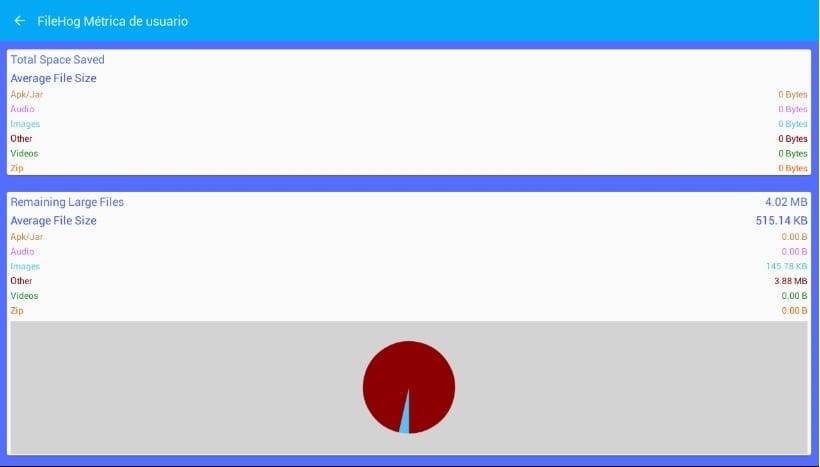Любой обычный пользователь Android заметит, что по мере использования и заполнения данных производительность терминала параллельно снижается. Хотя верно и то, что вначале эта ОС неплохо реагировала на хранение данных, но в определенный момент мы видим, как производительность резко падает и экспоненциально.
Как мы все знаем, в последнее время в моде китайские мобильные телефоны. У большинства этих терминалов очень мало внутренней памяти, поэтому они поставляются с SD-картой в качестве дополнения для увеличения памяти терминала. Хотя этого может показаться достаточно, правда в том, что в конце концов непрерывное и исчерпывающее использование смартфона предполагает заполнение телефона ненужными данными. Чтобы вернуться к обеспечить нашему терминалу начальную плавность и производительность Мы должны стереть все данные, которые нас раздражают или которые нам не нужны.
Тогда я объясняю лучшие способы сделать это так как есть не только данные в виде фотографий или документов. Глубоко внутри вашего устройства находятся ненужные файлы, которые действительно нужно стереть, и которые априори неудобно стирать вручную.
Приложения для освобождения места
Приложение по умолчанию, которое используют многие пользователи, это ФайлХог. Это отличное приложение анализирует ваше устройство и находит самые большие и ненужные файлы, которые вы сохранили в своем терминале. Это просто и очень интуитивно понятно, но на всякий случай собираемся настраивать его пошагово, чтобы не допускать ошибок.
Вы должны сначала скачать его прямо из Google Play. Когда приложение открыто, расходные файлы устройства. Это означает, что Вы не должны удалять какие-либо файлы, которые появляются изначально. в приложении.
В левая панель Вы можете выбрать категорию, таким образом файлы для удаления соответствующий выбранной категории.
После выбора файла нам останется только нажмите на опцию удаления что приложение сообщит нам. Если хочешь визуализировать общее освобожденное пространство как только вы удалите все файлы, просто перейдите на вкладку "Метрика». Появится окно, как на изображении ниже, показывая вам Сколько байтов данных вы удалили?.
Как второй вариант, но не менее полезный, рекомендую приложение Очиститель. Как и предыдущее приложение, оно анализирует пространство, используемое старыми файлами, такими как те, которые у нас есть во временных папках, таких как «загрузок«. Также изучать кеш-пространство что приложения тратят, что позволяет нам исключить те, которые бесполезны в будущем.
Мы также можем контролировать разрешения, к которым имеет доступ каждое приложение, проверяя использование данных каждым из них. Очень полезная мера для проверки, является ли то, что мы установили, вредоносным или нет.